نحوه استفاده از چند اپل آیدی در آیفون
کاربران دستگاههای اپل برای دسترسی به تمامی خدمات این کمپانی، به یک شناسه اپلی به نام اپل آیدی نیاز دارند. در این مطلب از وبلاگ انارگیفت، خرید گیفت کارت ارزان قیمت نحوه استفاده از چند اپل آیدی در آیفون را به شما میآموزیم. با ما همراه باشید.
بسیاری از افراد تنها با داشتن یک اپل آیدی میتوانند کار خود را انجام دهند، اما گاهی پیش میآید که برای انجام فعالیتهای مربوط به شغل خود، به یک اپل آیدی جداگانه در آیفون و آیپد و یا مک نیاز داریم. هرچند اپل هیچ راهکاری برای استفاده از چند اپل آیدی به طور همزمان ارائه نکرده است، اما با مطالعه مطلب زیر نحوه استفاده از چند اپل آیدی در آیفون را یاد میگیرید.
اگر شما نیز به دنبال خرید اپل آیدی هستید با کلیک روی لینک مربوطه، به فروشگاه انارگیفت هدایت خواهید شد. همچنین برای ساخت اپل آیدی دوم به یک شماره مجازی نیاز دارید که انارگیفت به این مورد هم فکر کرده است. شما با خرید شماره مجازی میتوانید یک اپل آیدی جدید بسازید. در نهایت انتخاب با شماست که کدام روش را برای دسترسی به اپل آیدی دوم انتخاب کنید.
اتفاقاتی که در زمان سوئیچ کردن اپل آیدی رخ میدهد
با سوئیچ به اپل آیدی دوم، تمامی اطلاعات مرتبط به شناسه اول پاک نمیشوند و ممکن است برخی از آنها در زمان استفاده از اپل آیدی ثانویه در دسترس باشند. این اطلاعات از جمله عکس و مخاطبین، نه تنها در آیکلود، بلکه در خود دستگاه نیز باقی میمانند.
در زمان ورود به اپل آیدی دوم، میتوانید اطلاعات باقی مانده در دستگاه را با اطلاعات iCloud اپل آیدی دوم ادغام کنید. به طور مثال، اگر در کار خود از یک اپل آیدی منحصربهفرد استفاده میکنید و میخواهید مخاطبین کاری خود را برای همیشه داشته باشید، تمامی آنها را در آیفون خود ذخیره کنید. بعد از سوئیچ به اپل آیدی دوم، آنها با اطلاعات اپل آیدی دوم ادغام خواهند شد.
روشهای استفاده از چند اپل آیدی در آیفون
برای این که بتوانید از مزایای برخورداری از چند اپل آیدی بهرهمند شوید، سه روش وجود دارد که در ادامه به آن میپردازیم:
خروج از اپل آیدی نخست و اتصال به اپل آیدی جدید به صورت دستی
برای انجام این کار به ترتیب زیر باید عمل کرد.
خروج از اپل آیدی نخست
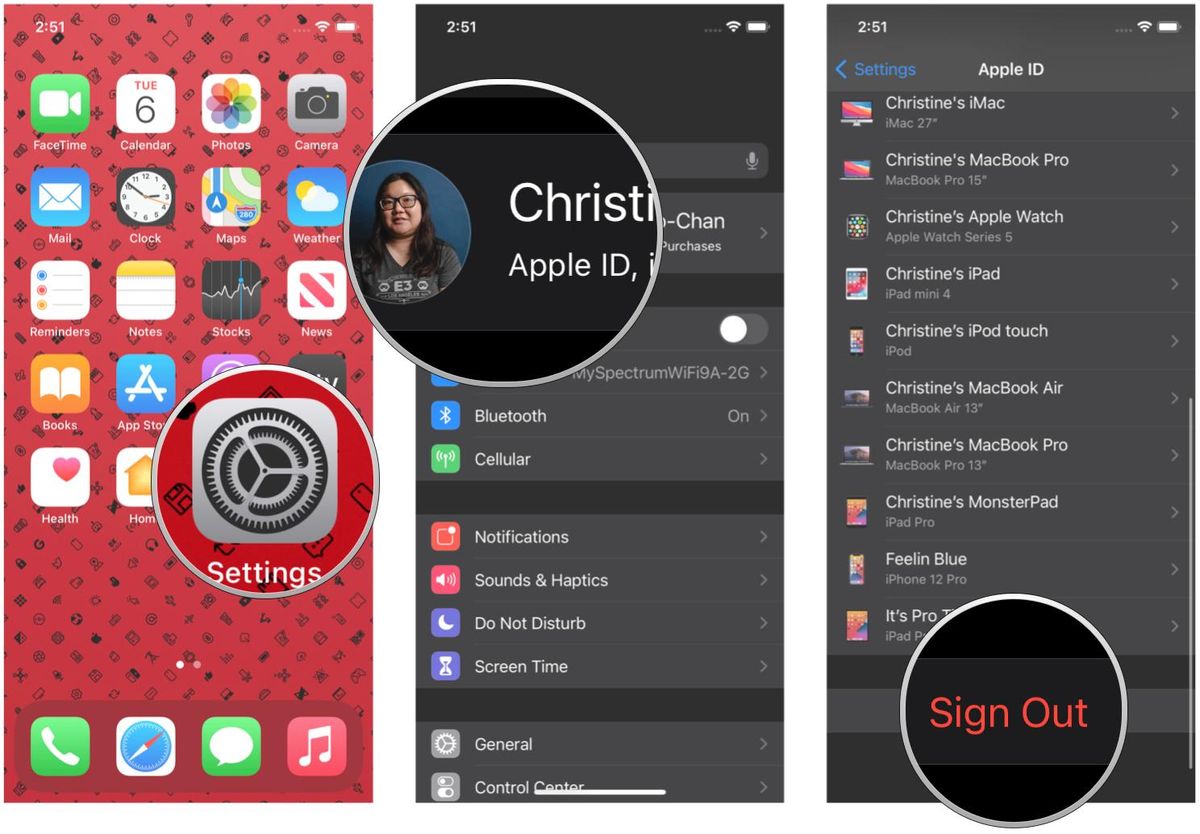
- در آیفون و آیپد خود به تنظیمات بروید.
- روی بنر Apple ID در بالای صفحه کلیک کنید.
- صفحه را به پایین اسکرول کرده و روی Sign Out ضربه بزنید.
- در صورتی که اکانتهای مختلفی برای آیتونز، آیکلود و اپ استور دارید، روی Sign out of iCloud کلیک کنید. در غیر این صورت مرحله ۵ را ادامه دهید.
- رمز عبور اپل آیدی خود را وارد کنید.
- گزینه Find My iPhone را خاموش کنید.
- برای ذخیره دادههای اپل آیدی نخست در دستگاه خود، دسته بندی مربوط به آن دادهها را روشن کنید. بدین ترتیب، پس از تغییر به اپل آیدی دوم، آن اطلاعات با اپل آیدی دوم ادغام میشوند و در دسترس هستند.
- روی Sign Out ضربه بزنید.
- برای تایید خروج خود دوباره روی Sign Out کلیک کنید.
ورود به اپل آیدی دوم در دستگاه
به محض خروج از اپل آیدی اولیه، میتوانید به راحتی و از روش زیر، به اپل آیدی دوم وارد شوید.
- تنظیمات آیفون و یا آیپد خود را باز کنید.
- روی Sign in to your iPhone و یا Sign in to your iPad کلیک کنید.
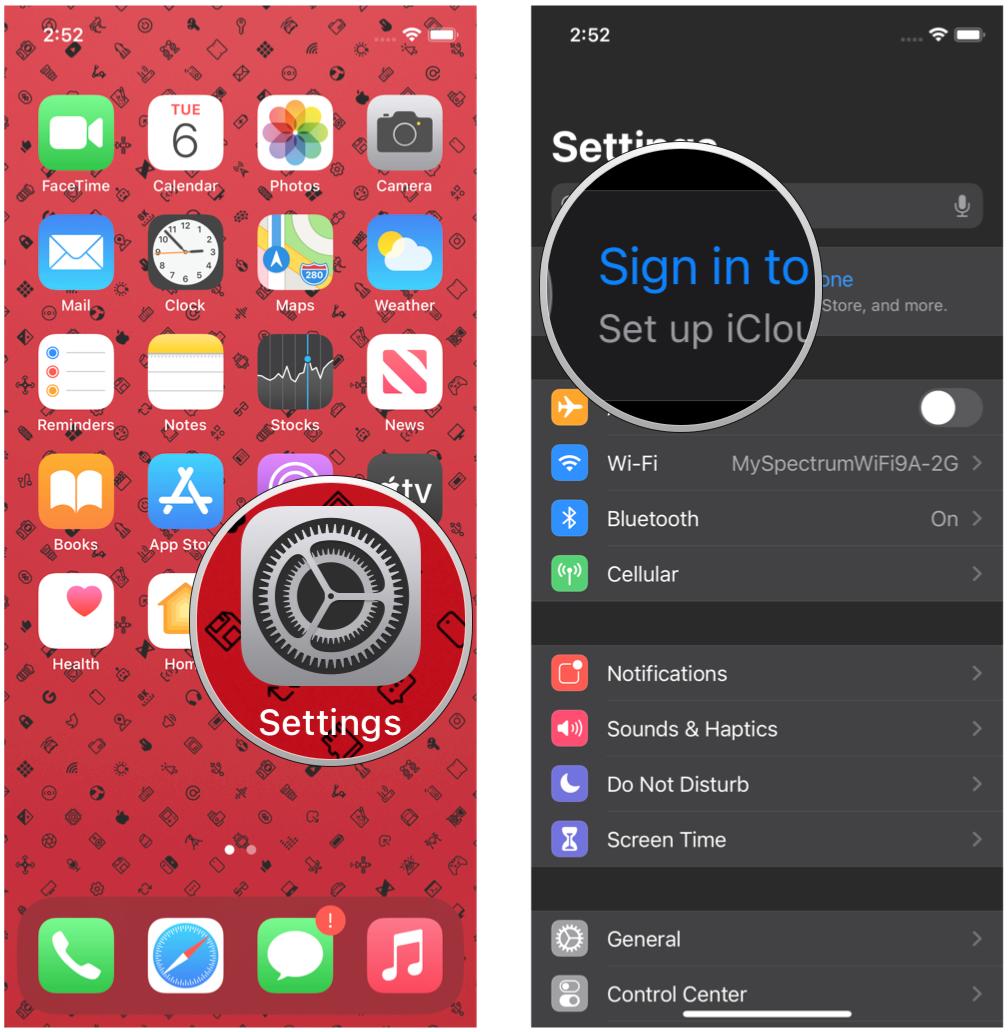
- روی Email ضربه بزنید و آدرس ایمیل مرتبط با اپل آیدی دوم را وارد کنید.
- پسورد اپل آیدی جدید را تایپ کنید.
- برای ادغام اطلاعات باقی مانده از اپل آیدی نخست با اپل آیدی دوم، روی Merge کلیک کنید. در غیر این صورت روی Don’t Merge ضربه بزنید.
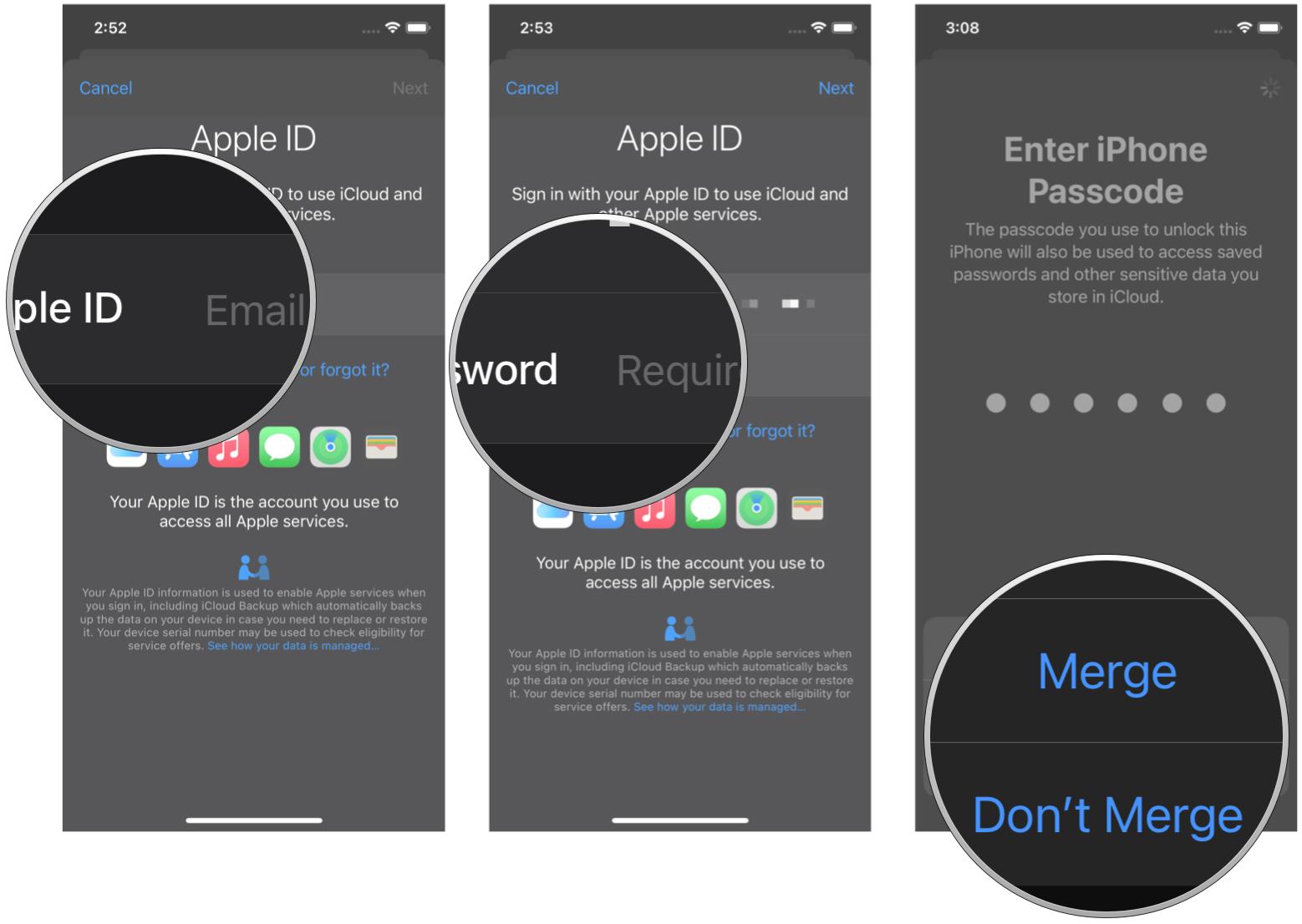
افزودن اپل آیدی دوم
اگر از چند اپل آیدی برای کارهای شخصی، شغلی و اطلاعات محرمانه خود استفاده میکنید، برای افزودن اپل آیدی جدید به آیفون خود به روش زیر عمل کنید:
- تنظیمات دستگاه را باز کنید.
- پس از اسکرول صفحه به پایین، یکی از گزینههای Mail، Contacts، Calendar، Notes و یا Reminders را انتخاب کنید.
- حالا روی Accounts کلیک کنید.
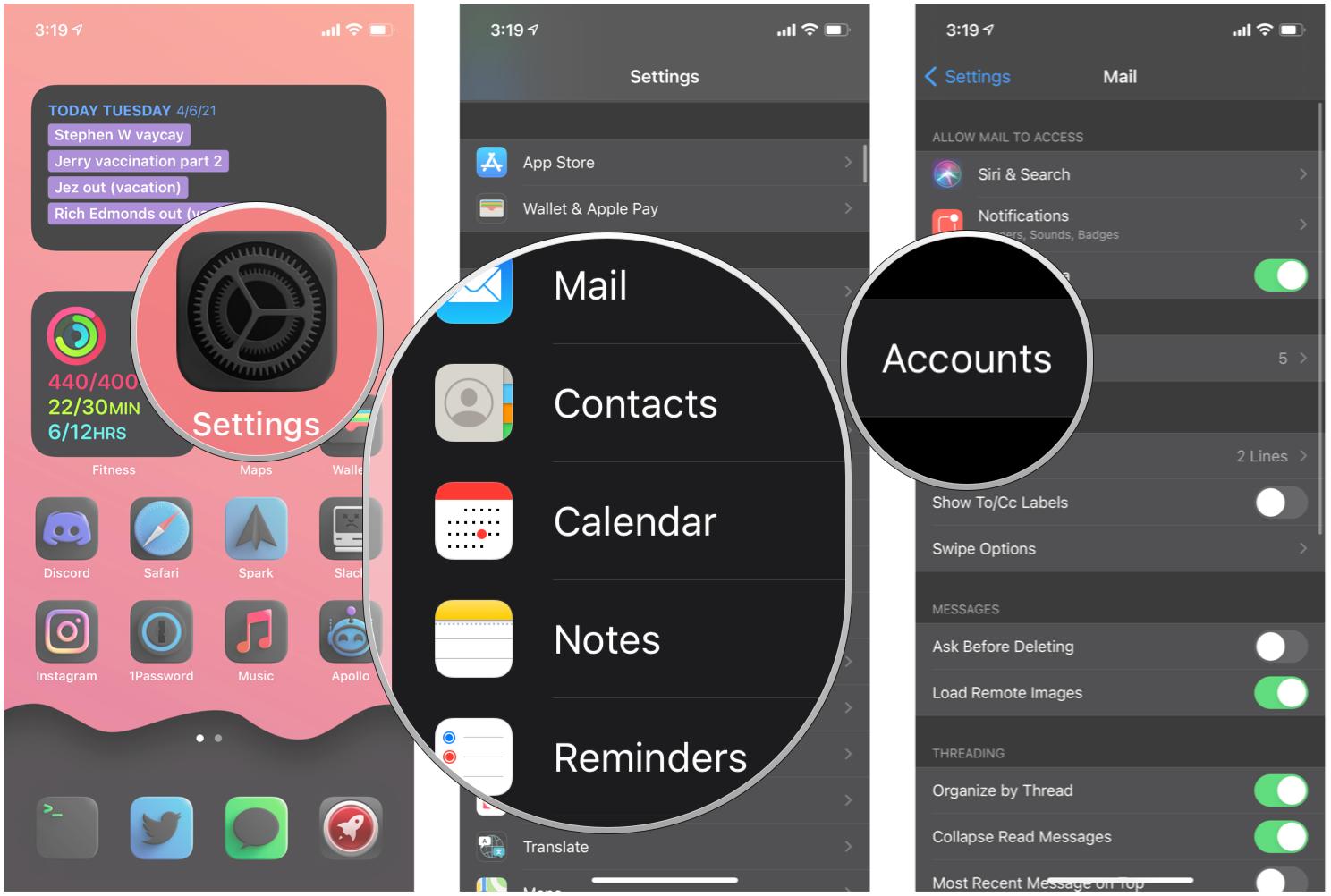
- Add Account و سپس iCloud را انتخاب کنید.
- پس از وارد کردن ایمیل اپل آیدی جدید، روی Next ضربه بزنید.
- حالا پسورد ایمیل را تایپ کرده و روی Next کلیک کنید.
- با تایید کردن اطلاعات خود، سرویسهای مورد نظر را روشن کنید.
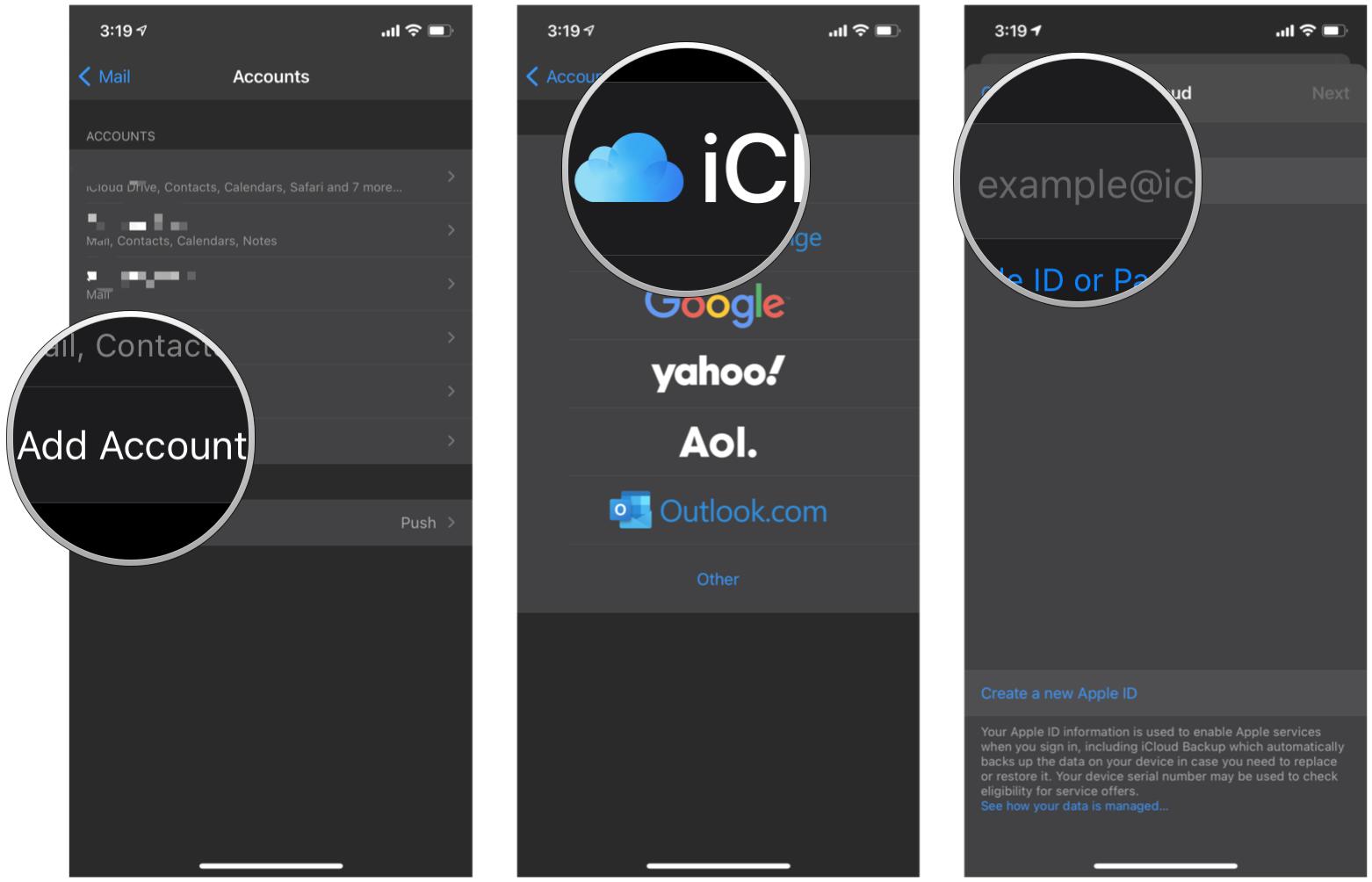
نکته: در صورت استفاده از چند اپل آیدی، حتما احراز هویت دو مرحلهای خود را فعال کنید.
به اشتراک گذاری خریدها در چند اپل آیدی
این روش زمانی کاربردی است که در یکی از اپل آیدهای خود کتاب، اشتراک و یا مورد مشابهی خریدهاید و میخواهید آن را با استفاده از ویژگی به اشتراک گذاری خانوادگی، با اپل آیدیهای دیگر ادغام کنید. این روش به اعضای خانواده کمک میکند تا به اشتراکها، کتابها، موزیکها و دیگر موارد خریداری شده دسترسی داشته باشند. برای فعال کردن این ویژگی به روش زیر عمل کنید:
- پس از باز کردن تنظیمات دستگاه، روی بنر پروفایل کاربری خود کلیک کنید.
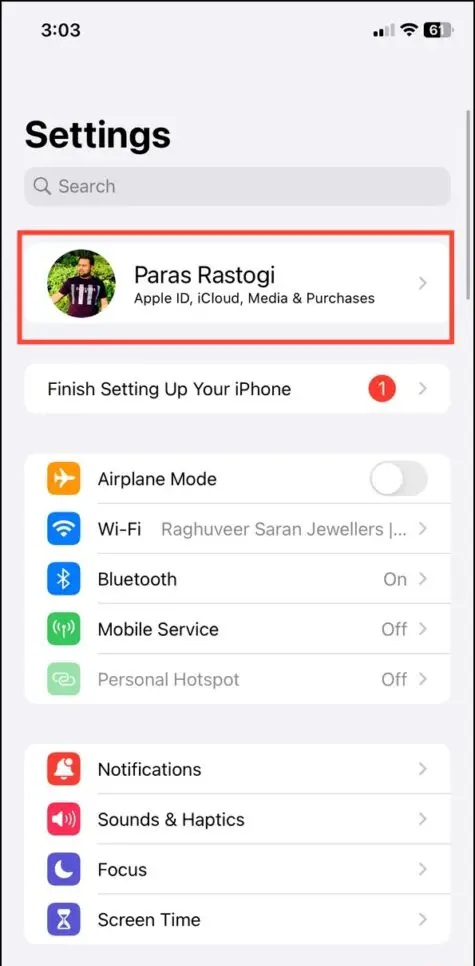
- گزینه Family Sharing را انتخاب کرده و روی Continue کلیک کنید.
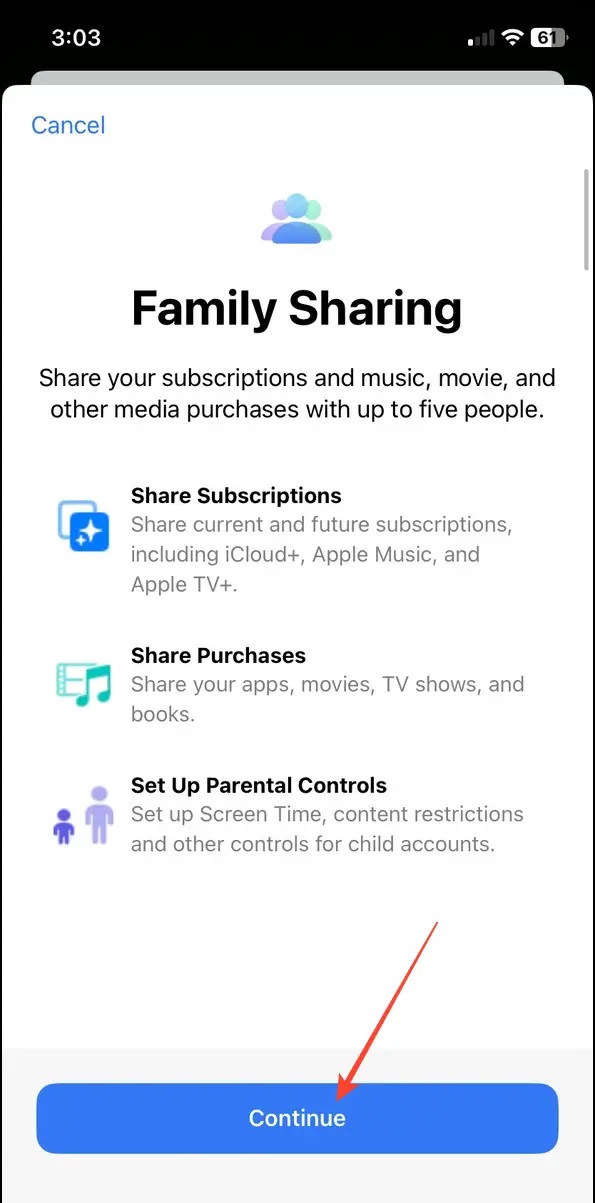
- پس از کلیک روی Invite Others، گزینه Invite in Person در پایین صفحه را انتخاب کنید.
- حالا اپل آیدی مربوط به شخصی که میخواهید اد کنید را وارد کرده و در صورت نیاز گزینه Purchase Sharing را روشن کنید.
آیا میتوان بیشتر از یک اپل آیدی در یک گوشی استفاده کرد؟
برای مدیریت و کنترل کامل آیفون خود بهتر است از اپل آیدی شخصی و کاری جداگانه استفاده کنید. بدین ترتیب بسیار راحتتر به اطلاعات مورد نظر دست پیدا میکنید و نیاز به صرف وقت زیادی نخواهد بود. همچنین، در اپل آیدی دوم هیچ اثری از اطلاعات اپل آیدی اول نخواهد بود و همانطور که گفتیم تنها در صورتی که بخواهید، میتوانید برخی از دادهها را با آیکلود جدید ادغام کنید.
با مطالعه مطلب بالا، نحوه استفاده از چند اپل آیدی در آیفون را یاد گرفتید. اگر تاکنون از این ویژگی استفاده کردهاید، خوشحال میشویم تجارب خود را با ما در میان بگذارید. در ضمن برای اطلاع از نحوه شارژ اپل آیدی میتوانید روی لینک کلیک کنید.
